Den første ransomware skrevet helt i JavaScript er skabt. Det kaldes Ransom32 som ses i sin løsesum notat. Ransom32 krypterer filer med en stærk militær kryptering. De løsesum notat hedder, at du kun har en uge til at betale løsesum, før ødelægge dekrypteringsnøgle.
| Navn | Ransom32 |
| Type | Ransomware |
| Kort beskrivelse | Den ransomware krypterer filer med en bred vifte af udvidelser og beder om penge til at dekryptere dem. |
| Symptomer | Filer bliver låst og blive ubrugelig. En løsesum besked popper op. |
| Distributionsmetode | Spam e-mails, Vedhæftede filer, Mistænkelige steder |
| Værktøj Detection | Hent Malware Removal Tool, for at se, om dit system er blevet påvirket af malware |
| Brugererfaring | Tilmeld dig vores forum til følg diskussionen om Ransom32. |
| Data Recovery Tool | Windows Data Recovery af Stellar Phoenix Varsel! Dette produkt scanner dine drev sektorer til at gendanne mistede filer, og det kan ikke komme sig 100% af de krypterede filer, men kun få af dem, afhængigt af situationen og uanset om du har omformateret drevet. |
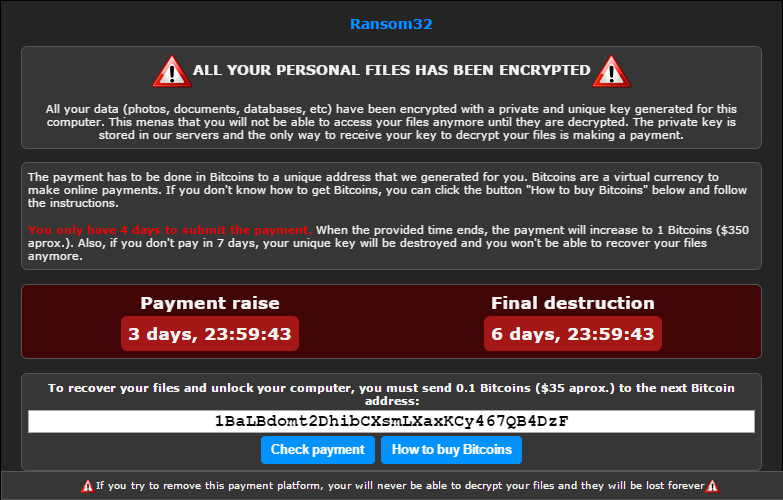 Image Source: Emsisoft
Image Source: Emsisoft
Ransom32 Ransomware - Distribution Teknikker
Den mest udbredte fordeling teknik er kendt for at være gennem ondsindede vedhæftede filer og spam e-mails. Du kan modtage en e-mail med malware fil vedhæftet. Hvis du åbner den vedhæftede fil, Den ransomware frigives. I øjeblikket, filen er rapporteret at være en 22 MB selvudpakkende WinRAR arkiv, hvilket er ganske store, sammenlignet med andre former for ransomware.
Omkring nettet, sociale netværk, og fil deling tjenester, der kan være lignende vedhæftede filer og filer, der indeholder den Ransom32 ransomware, forklædt som noget andet.
Ransom32 Ransomware – Teknisk information
Ransom32 er klassificeret som ransomware. Og det er netop, at. Men hvad der adskiller det fra andre typer af ransomware er, at det helt er skrevet i JavaScript. Der har været ransomware meget ligner denne, men kun delvist er baseret på Java, såsom Encryptor RAAS.
De ransomware anvendelser NW.js, som er en platform, som du kan skrive apps på, der er kompatible med Linux, Mac OS X, og Windows. Således, specifikke scripts kan pakket ind i en Chrom pakke og køre automatisk.
Ransom32 kommer ind i din computer ved hjælp af en auto-udvinding arkiv, og når henrettet vil kopiere sine filer til en mappe, og derefter i Google Chrome biblioteket:
→%AppData% Chrome-browseren
De kopierede filer er meget lig dem af Google Chrome og dem, der anvendes i Chromium projektet. Og det er formålet med denne lighed - forsøger at narre dig, at nogle Google Chrome-browseren er installeret. Ak, disse filer indeholder skadelige scripts. Filerne er følgende:
- krom – indeholder en General Public License aftale.
- chrome.exe – NW.js kode pakke, der indeholder ransomware.
- g – indeholder oplysninger af ransomware indstillinger.
- rundll32.exe – indeholder Tor klient.
- ffmpegsumo.dll, nw.pak, icudtl.dat, locales – datafiler kræves for NW.js til at køre ordentligt.
- s.exe - Indeholder et program ved navn Optimum X Genvej, bruges til at skabe en genvej for ransomware i mappen Start, så det kører på hver begyndelse af OS.
- msgbox.vbs - Denne fil kan indstilles til at vise en brugerdefineret pop-up meddelelse med løsesum notat.
- u.vbs – script bruges til at slette alle filer og mapper i en mappe. Sandsynligt bruges til at slette nogle af de ransomware filer efter fil-kryptering.
Bagefter, det kører Tor klient inde rundll32.exe at lave en forbindelse til Tor netværket og være umulige at spore. På den måde bliver det en unik Bitcoin adresse, der bruges i løsesum besked, så du ved, hvor at sende løsesum penge. Vi anbefaler ikke, at, da der er absolut ingen garanti for, at du vil få dine filer tilbage på den måde, eller selv hvis cyberkriminelle vil kontakte dig tilbage.
Derefter, Den ransomware STARTER låsning af filer. Det bruger en 128-bit AES nøgle til at kryptere dem. En anden nøgle bruges for hver fil, og selve nøglen er krypteret med RSA algoritmen. Både AES og RSA er stærke, militær-grade algoritmer og næsten umuligt at bryde.
Ransom32 er kendt for at søge efter og kryptere filer med disse endelser:
→.jpg ,.jpeg ,.rå ,.tif ,.gif ,.png ,.bmp ,.3dm ,.max ,.accdb ,.db ,.dbf ,.CIS ,.bps ,.sql ,.*uge * ,.*SPV * ,.*knus * ,.** NetIron ,.*SV5 * ,.*spil* ,.*slot * ,.dwg ,.dxf ,.c ,.cpp ,.cs ,.h ,.php ,.asp ,.rb ,.java ,.krukke ,.klasse ,.AAF ,.AEP ,.aepx ,.PLB ,.Prel ,.prproj ,.AET ,.RPM ,.PSD ,.indd ,.indl ,.indt ,.indb ,.INX ,.IDML ,.PMD ,.XQX ,.XQX ,.til ,.EPS ,.ps ,.svg ,.swf ,.fla ,.AS3 ,.som ,.txt ,.doc ,.punktum ,.docx ,.docm ,.dotx ,.dotm ,.docb ,.rtf ,.WPD ,.WPS ,.msg ,.pdf ,.xls ,.XLT ,.XLM ,.XLSX ,.xlsm ,.xltx ,.xltm ,.xlsb ,.XLA ,.xlam ,.XII ,.xlw ,.ppt ,.gryde ,.pps ,.pptx ,.pptm ,.potx ,.veje ,.PPAM ,.ppsx ,.PPSM ,.sldx ,.sldm ,.wav ,.mp3 ,.aif ,.IFF ,.M3U ,.m4u ,.mid ,.mpa ,.wma ,.ud ,.avi ,.mov ,.mp4 ,.3gp ,.mpeg ,.3g2 ,.ASF ,.ASX ,.flv ,.mpg ,.wmv ,.vob ,.M3U8 ,.csv ,.EFX ,.hjemløse ,.VCF ,.xml ,.dens ,.hvilken
Når filerne er krypteret løsesum notat popper op, og summen af $35 kræves som løsesum. Hvis du ikke betaler efter fire dage, summen multiplicerer ti gange, til $350 for dekrypteringsnøglen.
Gendannelse af filer
- Backups
Den nemmeste og mest effektive måde at gendanne dine filer fra ransomware fortsat at være Backups. Efter at have fjernet truslen, du kan bruge en sikkerhedskopi, hvis du har nogen, at gendanne dine data.
- Shadow Volume Kopier
I øjeblikket, der er ingen oplysninger, hvis Shadow Volume Kopier slettes fra Windows OS. Så, efter fjernelse, du bør tjekke den 5. afsnit af vejledningen er skrevet ned under et par måder, hvorpå du kan prøve at gendanne dine filer.
Ransom32 Ransomware – Removal Guide
Hvis du er blevet smittet med Ransom32 ransomware, du bør have mindst en lille oplevelse med at fjerne malware. Denne ransomware kan uopretteligt låse dine filer, så er det stærkt anbefales, at du handle hurtigt og følg anvisningerne nedenfor:
- Trin 1
- Trin 2
- Trin 3
- Trin 4
- Trin 5
Trin 1: Scan efter Ransom32 med SpyHunter Anti-Malware Tool



Automatisk fjernelse af ransomware - Videoguide
Trin 2: Uninstall Ransom32 and related malware from Windows
Her er en metode i nogle få nemme trin, der bør være i stand til at afinstallere de fleste programmer. Uanset om du bruger Windows 10, 8, 7, Vista eller XP, disse skridt vil få arbejdet gjort. At trække det program eller dets mappe til papirkurven kan være en meget dårlig beslutning. Hvis du gør det, stumper og stykker af programmet er efterladt, og det kan føre til ustabile arbejde på din PC, fejl med filtypen foreninger og andre ubehagelige aktiviteter. Den rigtige måde at få et program fra din computer er at afinstallere det. For at gøre dette:


 Følg instruktionerne ovenfor, og du vil med succes slette de fleste uønskede og ondsindede programmer.
Følg instruktionerne ovenfor, og du vil med succes slette de fleste uønskede og ondsindede programmer.
Trin 3: Rens eventuelle registre, oprettet af Ransom32 på din computer.
De normalt målrettede registre af Windows-maskiner er følgende:
- HKEY_LOCAL_MACHINE Software Microsoft Windows CurrentVersion Run
- HKEY_CURRENT_USER Software Microsoft Windows CurrentVersion Run
- HKEY_LOCAL_MACHINE Software Microsoft Windows CurrentVersion RunOnce
- HKEY_CURRENT_USER Software Microsoft Windows CurrentVersion RunOnce
Du kan få adgang til dem ved at åbne Windows Registry Editor og slette eventuelle værdier, oprettet af Ransom32 der. Dette kan ske ved at følge trinene nedenunder:


 Tip: For at finde en virus-skabt værdi, du kan højreklikke på det og klikke "Modificere" at se, hvilken fil det er indstillet til at køre. Hvis dette er virus fil placering, fjerne værdien.
Tip: For at finde en virus-skabt værdi, du kan højreklikke på det og klikke "Modificere" at se, hvilken fil det er indstillet til at køre. Hvis dette er virus fil placering, fjerne værdien.
Inden start "Trin 4", be om boot tilbage til normal tilstand, hvis du er i øjeblikket i fejlsikret tilstand.
Dette vil gøre det muligt for dig at installere og brug SpyHunter 5 succesfuld.
Trin 4: Boot din pc i fejlsikret tilstand for at isolere og fjerne Ransom32





Trin 5: Prøv at gendanne filer, der er krypteret af Ransom32.
Metode 1: Brug STOP Decrypter af Emsisoft.
Ikke alle varianter af denne ransomware kan dekrypteres gratis, men vi har tilføjet den decryptor bruges af forskere, der ofte opdateret med de varianter, der i sidste ende blive dekrypteret. Du kan prøve og dekryptere dine filer ved hjælp nedenstående vejledning, men hvis de ikke arbejde, så desværre din variant af ransomware virus er ikke dekrypteres.
Følg instruktionerne nedenfor for at bruge Emsisoft Decrypter og dekryptere dine filer gratis. Du kan downloade Emsisoft dekryptering værktøj knyttet her og derefter følge trinene nedenfor tilvejebragte:
1 Højreklik på Decrypter og klik på Kør som administrator som vist nedenfor:

2. Enig med licensbetingelserne:

3. Klik på "Tilføj mappe" og derefter tilføje de mapper, hvor du ønsker filerne dekrypteret som vist nedenunder:

4. Klik på "Dekryptér" og vente på dine filer, der skal afkodes.

Note: Kredit til decryptor går til Emsisoft forskere, der har gjort det gennembrud med denne virus.
Metode 2: Brug datagendannelsessoftware
Ransomware-infektioner og Ransom32 sigter mod at kryptere dine filer ved hjælp af en krypteringsalgoritme, som kan være meget vanskeligt at dekryptere. Det er derfor, vi har foreslået en data recovery metode, der kan hjælpe dig med at gå rundt direkte dekryptering og forsøge at gendanne dine filer. Husk, at denne metode ikke kan være 100% effektiv, men kan også hjælpe dig lidt eller meget i forskellige situationer.
Du skal blot klikke på linket og på hjemmesidens menuer øverst, vælge data Recovery - Guiden til gendannelse af data til Windows eller Mac (afhængigt af dit operativsystem), og download og kør derefter værktøjet.
Ransom32-FAQ
What is Ransom32 Ransomware?
Ransom32 er en ransomware infektion - den ondsindede software, der lydløst kommer ind på din computer og blokerer enten adgang til selve computeren eller krypterer dine filer.
Mange ransomware-vira bruger sofistikerede krypteringsalgoritmer til at gøre dine filer utilgængelige. Målet med ransomware-infektioner er at kræve, at du betaler en løsepenge-betaling for at få adgang til dine filer tilbage.
What Does Ransom32 Ransomware Do?
Ransomware er generelt en ondsindet software der er designet for at blokere adgangen til din computer eller filer indtil en løsesum er betalt.
Ransomware-virus kan også beskadige dit system, korrupte data og slette filer, resulterer i permanent tab af vigtige filer.
How Does Ransom32 Infect?
Via flere måder.Ransom32 Ransomware inficerer computere ved at blive sendt via phishing-e-mails, indeholder virus vedhæftning. Denne vedhæftning maskeres normalt som et vigtigt dokument, lignende En faktura, bankdokument eller endda en flybillet og det ser meget overbevisende ud for brugerne.
Another way you may become a victim of Ransom32 is if you download et falsk installationsprogram, crack eller patch fra et websted med lavt omdømme eller hvis du klikker på et viruslink. Mange brugere rapporterer at få en ransomware-infektion ved at downloade torrents.
How to Open .Ransom32 files?
Du can't uden en dekryptering. På dette tidspunkt, den .Ransom32 filer er krypteret. Du kan kun åbne dem, når de er dekrypteret ved hjælp af en specifik dekrypteringsnøgle til den bestemte algoritme.
Hvad skal man gøre, hvis en dekryptering ikke virker?
Gå ikke i panik, og sikkerhedskopiere filerne. Hvis en dekrypter ikke dekrypterede din .Ransom32 filer med succes, så fortvivl ikke, fordi denne virus stadig er ny.
Kan jeg gendanne ".Ransom32" Filer?
Ja, undertiden kan filer gendannes. Vi har foreslået flere filgendannelsesmetoder det kunne fungere, hvis du vil gendanne .Ransom32 filer.
Disse metoder er på ingen måde 100% garanteret, at du vil være i stand til at få dine filer tilbage. Men hvis du har en sikkerhedskopi, dine chancer for succes er meget større.
How To Get Rid of Ransom32 Virus?
Den sikreste måde og den mest effektive til fjernelse af denne ransomware-infektion er brugen a professionelt anti-malware program.
Det vil scanne efter og lokalisere Ransom32 ransomware og derefter fjerne det uden at forårsage yderligere skade på dine vigtige .Ransom32-filer.
Kan jeg rapportere Ransomware til myndigheder?
Hvis din computer blev inficeret med en ransomware-infektion, du kan rapportere det til de lokale politiafdelinger. Det kan hjælpe myndigheder overalt i verden med at spore og bestemme gerningsmændene bag den virus, der har inficeret din computer.
Nedenfor, Vi har udarbejdet en liste med offentlige websteder, hvor du kan indgive en rapport, hvis du er offer for en cyberkriminalitet:
Cybersikkerhedsmyndigheder, ansvarlig for håndtering af ransomware-angrebsrapporter i forskellige regioner over hele verden:
Tyskland - Officiel portal for det tyske politi
Forenede Stater - IC3 Internet Crime Complaint Center
Storbritannien - Action svig politi
Frankrig - Indenrigsministeriet
Italien - Statens politi
Spanien - Nationalt politi
Holland - Retshåndhævelse
Polen - Politi
Portugal - Justitspolitiet
Grækenland - Enhed om cyberkriminalitet (Hellenske politi)
Indien - Mumbai-politiet - CyberCrime-undersøgelsescelle
Australien - Australsk High Tech Crime Center
Rapporter kan besvares inden for forskellige tidsrammer, afhængigt af dine lokale myndigheder.
Kan du stoppe Ransomware i at kryptere dine filer?
Ja, du kan forhindre ransomware. Den bedste måde at gøre dette på er at sikre, at dit computersystem er opdateret med de nyeste sikkerhedsrettelser, bruge et velrenommeret anti-malware program og firewall, sikkerhedskopiere dine vigtige filer ofte, og undgå at klikke videre ondsindede links eller downloade ukendte filer.
Can Ransom32 Ransomware Steal Your Data?
Ja, i de fleste tilfælde ransomware vil stjæle dine oplysninger. It is a form of malware that steals data from a user's computer, krypterer det, og kræver derefter en løsesum for at dekryptere den.
I mange tilfælde, den malware forfattere eller angribere vil true med at slette data eller udgive det online medmindre løsesummen er betalt.
Kan Ransomware inficere WiFi?
Ja, ransomware kan inficere WiFi-netværk, da ondsindede aktører kan bruge det til at få kontrol over netværket, stjæle fortrolige data, og låse brugere ud. Hvis et ransomware-angreb lykkes, det kan føre til tab af service og/eller data, og i nogle tilfælde, økonomiske tab.
Skal jeg betale Ransomware?
Nej, du bør ikke betale ransomware-afpressere. At betale dem opmuntrer kun kriminelle og garanterer ikke, at filerne eller dataene bliver gendannet. Den bedre tilgang er at have en sikker backup af vigtige data og være opmærksom på sikkerheden i første omgang.
What Happens If I Don't Pay Ransom?
If you don't pay the ransom, hackerne kan stadig have adgang til din computer, data, eller filer og kan fortsætte med at true med at afsløre eller slette dem, eller endda bruge dem til at begå cyberkriminalitet. I nogle tilfælde, de kan endda fortsætte med at kræve yderligere løsepengebetalinger.
Kan et Ransomware-angreb opdages?
Ja, ransomware kan detekteres. Anti-malware-software og andre avancerede sikkerhedsværktøjer kan opdage ransomware og advare brugeren når det er til stede på en maskine.
Det er vigtigt at holde sig ajour med de seneste sikkerhedsforanstaltninger og at holde sikkerhedssoftware opdateret for at sikre, at ransomware kan opdages og forhindres.
Bliver ransomware-kriminelle fanget?
Ja, ransomware-kriminelle bliver fanget. Retshåndhævende myndigheder, såsom FBI, Interpol og andre har haft succes med at opspore og retsforfølge ransomware-kriminelle i USA og andre lande. I takt med at ransomware-trusler fortsætter med at stige, det samme gør håndhævelsesaktiviteten.
About the Ransom32 Research
Indholdet udgiver vi på SensorsTechForum.com, this Ransom32 how-to removal guide included, er resultatet af omfattende forskning, hårdt arbejde og vores teams hengivenhed til at hjælpe dig med at fjerne den specifikke malware og gendanne dine krypterede filer.
Hvordan udførte vi undersøgelsen af denne ransomware?
Vores forskning er baseret på en uafhængig undersøgelse. Vi er i kontakt med uafhængige sikkerhedsforskere, og som sådan, vi modtager daglige opdateringer om de seneste malware- og ransomware-definitioner.
Endvidere, the research behind the Ransom32 ransomware threat is backed with VirusTotal og NoMoreRansom projekt.
For bedre at forstå ransomware-truslen, Se venligst følgende artikler, som giver kyndige detaljer.
Som et sted, der siden har været dedikeret til at levere gratis fjernelsesinstruktioner for ransomware og malware 2014, SensorsTechForum's anbefaling er at Vær kun opmærksom på pålidelige kilder.
Sådan genkendes pålidelige kilder:
- Kontroller altid "Om os" hjemmeside.
- Profil af indholdsskaberen.
- Sørg for, at rigtige mennesker er bag webstedet og ikke falske navne og profiler.
- Bekræft Facebook, LinkedIn og Twitter personlige profiler.


 1. For Windows 7, XP og Vista.
1. For Windows 7, XP og Vista. 2. For Windows 8, 8.1 og 10.
2. For Windows 8, 8.1 og 10.







 1. Installer SpyHunter at scanne efter og fjerne Ransom32.
1. Installer SpyHunter at scanne efter og fjerne Ransom32.



 1. Installer STOPzilla Anti Malware at scanne efter og fjerne Ransom32.
1. Installer STOPzilla Anti Malware at scanne efter og fjerne Ransom32.


















